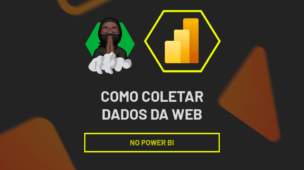De antemão, as tabelas virtuais são essenciais para os melhores projeto em Power BI. Sendo assim, este programa possui diversas maneiras e funções que as possam criar. Uma das melhores maneiras de fazer isto, sem dúvidas, é usando a (DAX) Função Summarize Power BI.
Entre as funções que criam tabelas virtuais, as mais conhecidas são VALUES e ADDCOLUMNS, muito embora existam dezenas.
Sintaxe da (DAX) Função SUMMARIZE no Power BI
- Tabela: tabela ou qualquer expressão DAX que retorna uma tabela.
- AgruparPorColuna: coluna ou colunas nas quais você deseja fazer as análises.
- NomeNovaColuna: Você deve dar um nome a nova coluna da tabela criada.
- ExpressãodaColuna: cálculo que a função deverá fazer para obter o resultado do agrupamento.
Como Usar a Função Summarize Power BI – Passo a Passo:
A função SUMMARIZE notabiliza-se pelo fato de criar a tabela virtual e ao mesmo tempo excetuar o cálculo de forma resumida.
Dessa forma, vamos poder fazer o agrupamento de várias informações em uma tabela para depois utilizarmos da maneira que desejarmos.
Sendo assim, vamos na guia Modelagem e em seguida clicar em Nova Tabela, pois este é o nosso objetivo:
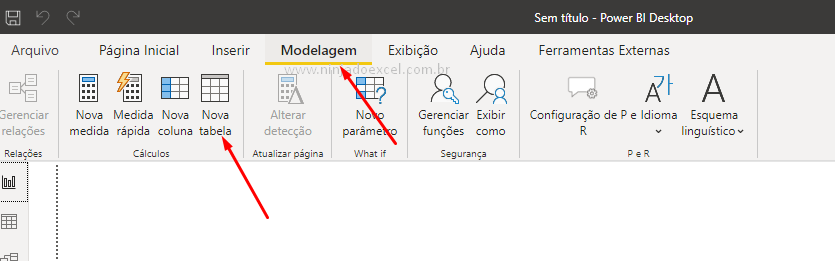 Imediatamente vamos criar uma tabela dando um nome a ela e posteriormente chamando a função Summarize:
Imediatamente vamos criar uma tabela dando um nome a ela e posteriormente chamando a função Summarize:
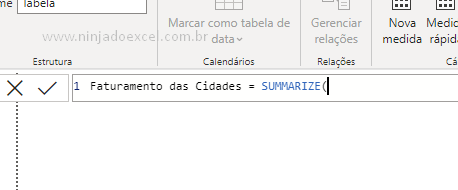
Agora vamos preencher a função com as informações conforme ela vai nos pedindo. Desta forma, o primeiro argumento que ela nos pede é uma tabela e vamos chamar a tabela de Vendas, pois é desta tabela que desejamos fazer a análise:
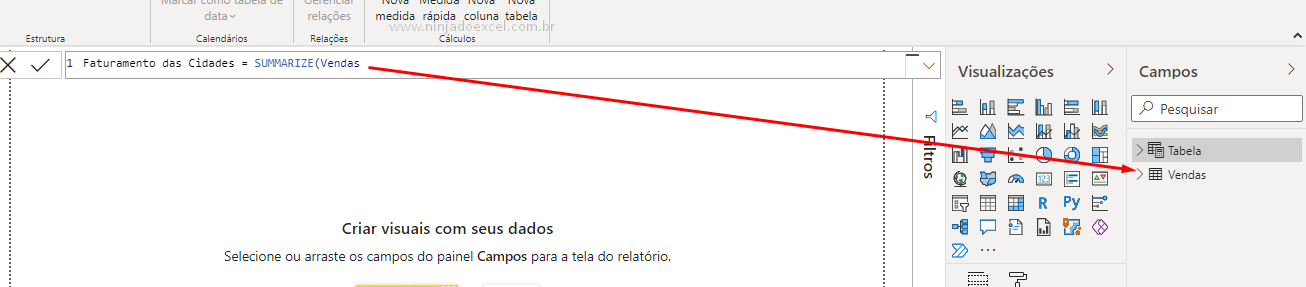
Cadastre seu e-mail aqui no blog para receber em primeira mão todas as novidades, posts e videoaulas que postarmos.
Preencha abaixo para receber conteúdos gratuitos de Power BI! Seu email está SEGURO conosco!Receba Aulas Gratuitas de Power BI
Posteriormente, vamos alimentar com o grupo, ou seja, com a coluna que queremos fazer análise. Sendo assim, chamemos a coluna de Filiais:
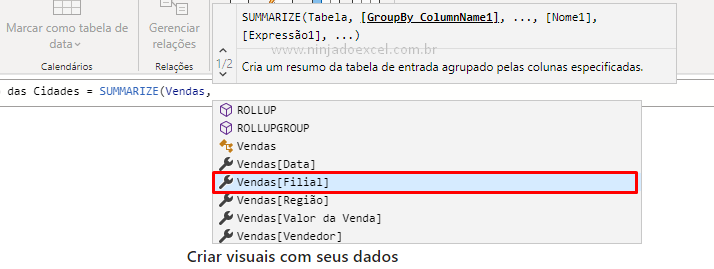
É necessário darmos um nome essa tabela. Portanto, faça isso colocando a palavra(s) entre aspas duplas:
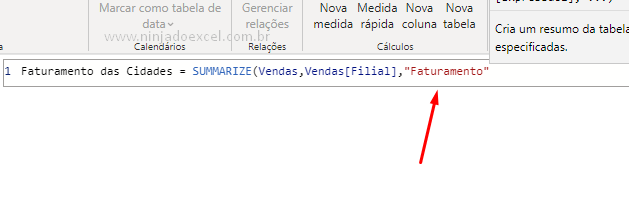
Finalmente vamos informar a expressão, ou seja, o cálculo. Este, por sua vez, pode ser uma medida, que você criou anteriormente. Todavia, nesse caso faremos a soma da coluna de Valor da Venda:
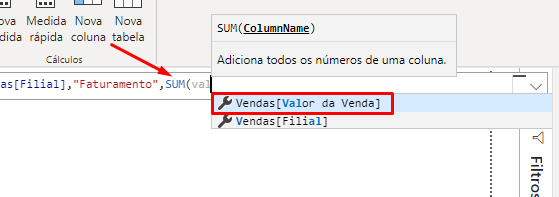
Por fim, ao pressionar a tecla Enter, o Power BI vai criar uma tabela com valores únicos para as filiais somando os valores das vendas e agrupando cada uma em sua respectiva linha:
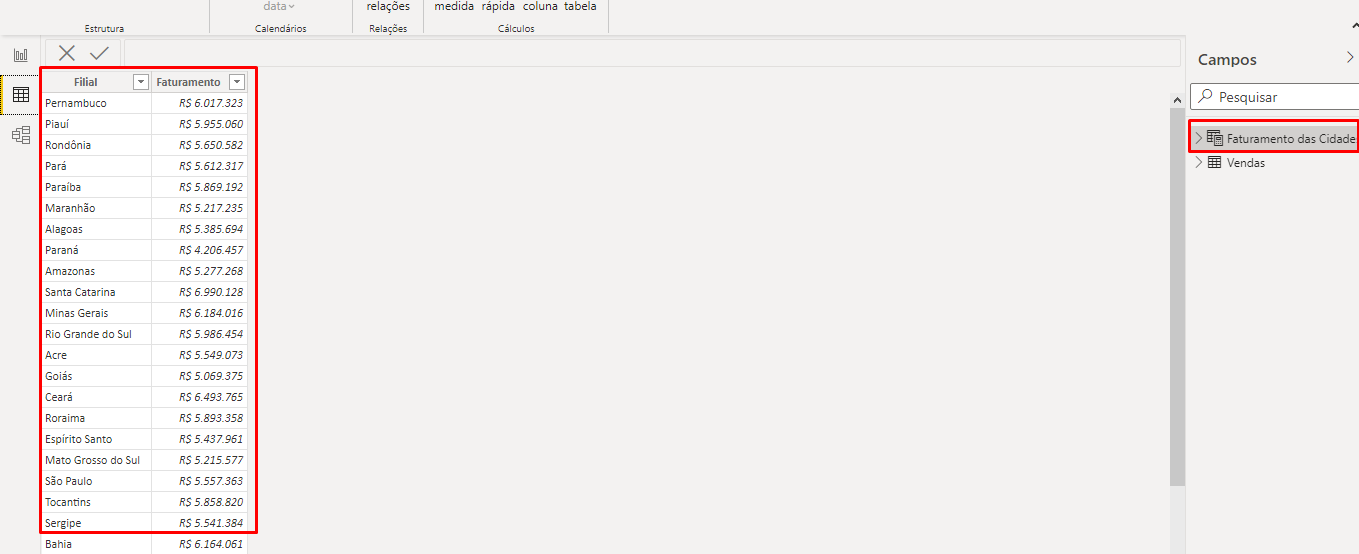
Curso de Power BI Online para Iniciantes
Por fim, se você está querendo aprender Power BI do Zero, temos uma ótima notícia! Pois, este curso foi desenvolvido totalmente para você absolutamente do zero no Power BI. Com ele, você terá uma base realmente sólida para poder dominar a ferramenta, então clique no link abaixo e conheça mais.
Veja aulas demonstrativas do Curso de Power BI ➜
Posts Relacionados ao Power BI
- Como Fazer Soma no Power BI
- Aprenda Como Usar a Função Switch no Power BI
- Como Fazer Comparação com o Período Anterior no Power BI
- O que é Self Service BI?
- Ranking Dinâmico no Power BI – Tutorial Passo a Passo
- Coluna de Exemplos no Power BI – Aprenda Agora
- Ranking com a Função RANKX no Power BI






![NOVIDADE-NO-POWERBI-[INTERAÇÃO-COM-O-OBJETO] Novidade no Power BI [Interação com o Objeto]](https://ninjadoexcel.com.br/wp-content/uploads/2023/11/NOVIDADE-NO-POWERBI-INTERACAO-COM-O-OBJETO-304x170.jpg)